Übersicht
[Reservierung > Kontingente > Übersicht]
Der Reiter Übersicht
öffnet sich, wenn Sie im Fenster Kontingente
(Reservierung > Kontingente) ein neues Kontingent hinzufügen oder ein
bestehendes Kontingent bearbeiten.
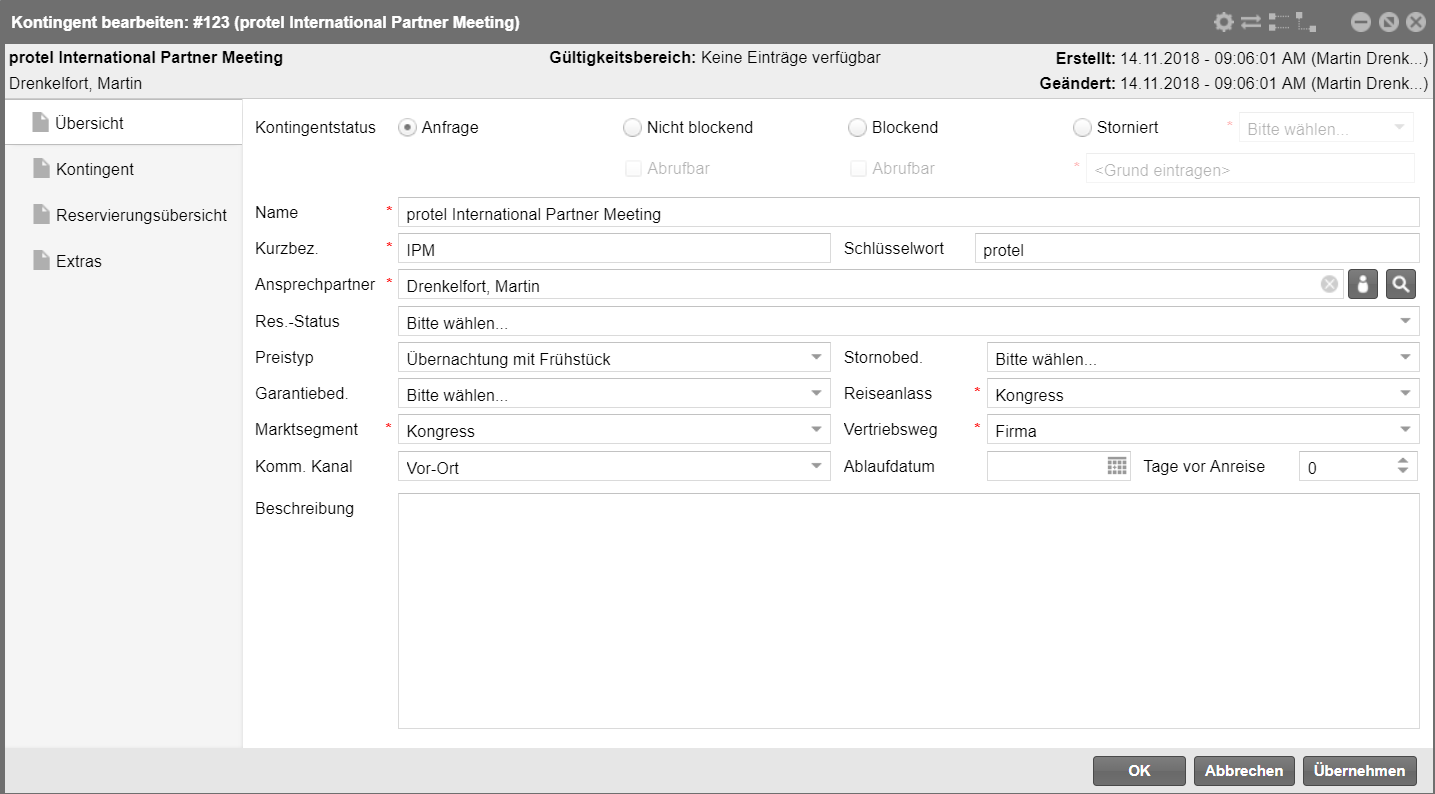
In den folgenden Eingabefeldern hinterlegen
Sie grundlegende Informationen zum Kontingent.
Kontingentstatus
Der Kontingentstatus bestimmt
den jeweiligen Bearbeitungsstatus des Kontingents und ob
die im Kontingent vorgehaltenen Zimmer von der Verfügbarkeit abgezogen
werden [blockend oder nicht blockend].
Anfrage
Bei Kontingentreservierungen mit diesem Status handelt es sich um unverbindliche
Anfragen ohne Einfluss auf die Verfügbarkeit. Damit eine verbindliche
Kategoriereservierung zustande kommt, muss die Anfrage durch den Bucher
bestätigt werden. Bei Bestätigung wird dem Kontingent der Status Nicht blockend oder Blockend
zugeordnet (siehe unten). Wird die Anfrage nicht bestätigt, kann der Status
auf Storniert gesetzt werden (zum
Beispiel unter Angabe des Grundes "Anfrage nicht vom Bucher bestätigt"
oder Ä.).
Beispiel
Als Reservierungsmitarbeiter erhalten Sie eine Anfrage für eine Hochzeit.
Sie kennen den genauen Termin und die Anzahl der benötigten Zimmer. Die
Namen der Gäste sollen erst später zugeordnet werden, wenn die Gäste im
Hotel anrufen oder über die Website buchen. Sie setzen das Kontingent
zunächst auf Anfrage.
Mithilfe des Filters Anfrage kann das Hotelmanagement jederzeit
einsehen, wie viele Anfragen für ein Kontingent vorliegen. Anhand des
Datumsfilters kann die so erstellte Übersicht auch für Trackingzwecken
benutzt und entsprechend nachverfolgt werden (z.B. zeige alle Anfragen
für den nächsten Monat).
Nicht blockend
Die Zimmer eines nicht blockenden Kontingents werden nicht von der Verfügbarkeit
abgezogen. Erst vom Kontingent abgerufenen (="genannte") Reservierungen
werden aus der Verfügbarkeit abgezogen. Nicht blockende Kontingente können
jeweils mit dem Zusatzstatus "abrufbar" / "nicht abrufbar"
versehen werden.
Nicht blockend - nicht abrufbar
Das Kontingent beeinflusst nicht die Verfügbarkeit, soll aber für die
weitere Planung berücksichtigt werden können.
Beispiel
7 Tage nach einer unverbindlichen Kontingentanfrage fragt der Reservierungsmitarbeiter
beim Bucher nach, ob er das Kontingent genauer festlegen möchte. Nachdem
der Bucher sein Einverständnis signalisiert, erklärt ihm der Reservierungsmitarbeiter,
dass das Hotel die Zimmer zunächst nicht von der Verfügbarkeit abziehen
und erst zur Buchung freigeben wird, wenn ein Vertrag unterzeichnet ist.
Der Reservierungsmitarbeiter bestätigt somit die Buchung unter Vorbehalt
und setzt den Kontingentstatus auf Nicht
blockend - nicht abrufbar.
Nicht blockend - abrufbar
Das Kontingent beeinflusst nicht die Verfügbarkeit, ist jedoch abrufbar.
Beispiel
Wurde mit einem Vertragspartner ein Mengenkontrakt vereinbart,
empfiehlt sich die Anlage eines Kontingents, das nicht die Verfügbarkeit
reduziert, grundsätzlich aber abgerufen werden kann.
Blockend
Die Zimmer eines blockenden Kontingents werden in den entsprechenden
Kategorien generell von der Verfügbarkeit abgezogen, unabhängig davon,
ob Reservierungen für dieses Kontingent vorliegen oder nicht.
Blockend - nicht abrufbar
Das Kontingent reduziert die Verfügbarkeit, ist aber noch nicht abrufbar.
Beispiel
Dem Bucher eines Kontingents wurde der Kontingentvertrag zur Unterschrift
geschickt und kommt ein paar Tage später unterschrieben zurück, inklusive
Anerkennung der AGB. Das Kontingent kann jetzt auf blockend gesetzt werden,
da es sich um eine verbindliches Geschäft handelt.
Blockend - abrufbar
Das Kontingent reduziert die Verfügbarkeit und ist abrufbar.
Beispiel
Für ein vertraglich abgesichertes Kontingent (siehe oben: Blockend
- nicht abrufbar) erhält der Reservierungsmitarbeiter 3 Tage vor Anreise
die Namensliste mit den Gästen. Spätestens jetzt wird das Kontingent auf
abrufbar gesetzt und der Mitarbeiter kann alle Gäste bequem über die Namensliste
im Kontingentdialog eingeben.
Storniert
Storniert:
Wenn ein Kontingent oder eine Kontingentanfrage vom Bucher storniert
oder vom Hotel abgelehnt wird, können Sie das jeweilige Kontingent
auf Storniert setzen. Der
Storno-Status kann nur zugeordnet werden, wenn noch keine Zimmer vom
Kontingent abgerufen wurden. Zusätzlich
müssen immer der Stornotyp und der Stornogrund mit angegeben werden!
Dynamisches und festes Ablaufdatum

Zusätzlich zum Kontingentstatus unterscheidet protel Air zwei Arten
von Ablaufdaten:
Das Kontingent mit
festem Ablaufdatum für Veranstalter, Vermittler, Privatleute
und Firmen: Hier wird eine bestimmte Anzahl von Zimmern für
einen vorgegebenen Zeitraum (z.B. 01.12.-05.12.) bis zu einem bestimmten
Datum fest für den Bucher reserviert (Beispiel: Hochzeit)
Das Kontingent mit
dynamischem Ablaufdatum (Verfallsfrist),
d.h. eine bestimmte Anzahl von Zimmern ist über einen längeren Zeitraum
für einen Reiseveranstalter reserviert, z.B. für den 01.06. bis 31.12.
Der Reiseveranstalter hat die Möglichkeit, die blockierten Zimmer
innerhalb einer vereinbarten Frist zurückzugeben.
Kontingente werden nur im Kategoriespiegel, nicht aber im Zimmerplan
dargestellt. Die aktuelle Kontingentauslastung kann jederzeit im Kategoriespiegel
abgelesen werden (siehe Abschnitt Anzeige
von Kontingenten im Kategoriespiegel).
[Reservierung > Kontingente > Übersicht]
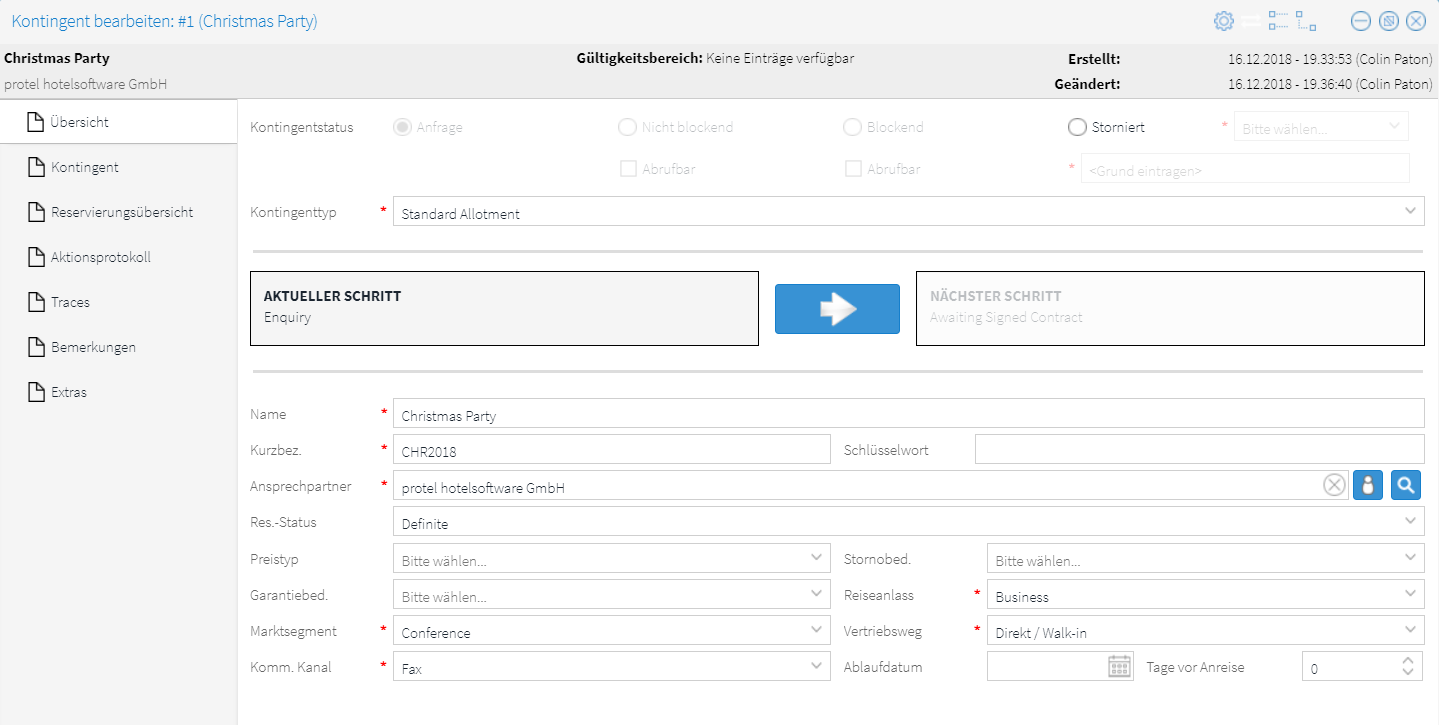
Mit einem *Sternchen gekennzeichnete Felder sind Pflichtangaben!
Kontingentstatus |
Anfrage |
Aktivieren
Sie die Option Anfrage,
um das Kontingent als unverbindliche Anfrage ohne Einfluss auf
die Verfügbarkeit zu speichern. |
Nicht blockend

|
Aktivieren
Sie die Option "nicht blockend" wenn die Zimmer
des Kontingents NICHT
von der Verfügbarkeit abgezogen
werden sollen. |
Blockend

|
Aktivieren Sie die Option "blockend",
wenn die Zimmer des Kontingents von der Verfügbarkeit abgezogen werden sollen.
Beispiel: Das Kontingent beinhaltet
5 Doppelzimmer >>> Die Verfügbarkeit wird nach Anlage
des Kontingents um 5 Doppelzimmer reduziert. D.h., die im Kontingent
vorgehaltenen Zimmer können während des Kontingentzeitraumes nicht
anderweitig verkauft werden. |
Abrufbar

|
Setzen Sie hier ein Häkchen, dürfen
Reservierungen für das Kontingent genannt bzw. gebucht werden. |
Insgesamt gibt
es vier mögliche Varianten: |
Nicht
blockend - Nicht Abrufbar

|
Das Kontingent reduziert nicht die
Verfügbarkeit. Das Kontingent ist noch nicht freigegeben, d.h.
es können noch keine Zimmer abgerufen werden. |
Nicht
blockend - Abrufbar

|
Das Kontingent reduziert nicht die
Verfügbarkeit. Das Kontingent ist freigegeben, d.h. es können
Zimmer abgerufen werden. |
Blockend
- Nicht Abrufbar

|
Das Kontingent reduziert die Verfügbarkeit.
Das Kontingent ist noch nicht freigegeben, d.h. es können noch
keine Zimmer abgerufen werden. |
Blockend
- Abrufbar
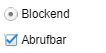
|
Das Kontingent reduziert die Verfügbarkeit.
Das Kontingent ist freigegeben, d.h. es können Zimmer abgerufen
werden. |
Storniert |
Wurde ein
Kontingent storniert oder eine Anfrage vom Hotel zurückgewiesen,
können Sie die Option Storniert
aktivieren.
Sollten dem Kontingent im Kontingent-Reiter
bereits Zimmer zugewiesen worden sein, beeinflussen diese nicht
mehr die Verfügbarkeit, sobald Sie den Storno-Status zugewiesen
haben!
Wurden bereits Zimmer für ein
Kontingent genannt (d.h. es existieren bereits Reservierungen
im System), kann das Kontigent nicht ohne Weiteres als "Storniert"
gekennzeichnet werden. In diesem Fall müssen Sie die Reservierungen
zuerst aus dem Kontingent entfernen. |
Kontingenttyp |
Hier können Sie dem Kontingent einen
Kontingenttypen zuordnen. Nutzen Sie die Funktion, um Ihre Kontingente
in verschiedene Segmente aufzuteilen, wie zum Beispiel Hochzeiten,
Events und Meetings, Businessveranstaltungen und vieles mehr.
Die Zuordnung des Kontingenttyps ist je nach Systemeinstellung
optional oder verpflichtend (siehe nächster Absatz: XSetup).
Wenn die Eingabe nicht verpflichtend ist, können Sie das Auswahlfeld
leer lassen.
Sie können die Kontingenttypen nach
Belieben in den protel Air Stammdaten anlegen und somit individuell
an Ihre Anforderungen anpassen (siehe Abschnitt Stammdaten
> Reservierung > Kontingente).
Weiterer Vorteil: Pro Kontingenttyp
kann ein eigener Workflow für den Vertragszyklus definiert werden.
Die Workflow-Funktion muss separat in protel Air freigeschaltet
werden.
 Auf Wunsch können Sie die Angabe des Kontingenttyps auch als Pflichtfeld
definieren:
Auf Wunsch können Sie die Angabe des Kontingenttyps auch als Pflichtfeld
definieren:
XSetup: Kontingenttyp
als Pflichtangabe
Name: Allotment
type mandatory XSetup-Pfad: /currentProperty/propData/Parameters/RequiredFields/allotmentType Typ: Boolean Default: false (nicht aktiviert) |
Workflow-Schritte |
Sie können für jeden Kontingenttyp
unterschiedliche Workflows definieren, die einen genauen Vertragsfluss
vorgeben und den Benutzer bei der Bearbeitung der Kontingente
unterstützen.
 Bei den Benutzerdefinierten Workflows
handelt es sich um eine Zusatzfunktion, die durch den protel Cloud
Support oder Ihren protel Partner aktiviert werden muss. Sprechen
Sie uns oder Ihren protel Partner an, wenn Sie das Feature in
Ihrem Betrieb nutzen wollen (cloudsupport@protel.net).
Weitere Details finden Sie im Abschnitt "Stammdaten >
Reservierung > Kontingente
> Vertragszyklus".
Bei den Benutzerdefinierten Workflows
handelt es sich um eine Zusatzfunktion, die durch den protel Cloud
Support oder Ihren protel Partner aktiviert werden muss. Sprechen
Sie uns oder Ihren protel Partner an, wenn Sie das Feature in
Ihrem Betrieb nutzen wollen (cloudsupport@protel.net).
Weitere Details finden Sie im Abschnitt "Stammdaten >
Reservierung > Kontingente
> Vertragszyklus".
Wenn die Funktion aktiviert ist, erscheint
im Kontingentdialog automatisch ein zusätzlicher Fensterbereich,
sobald Sie einen Kontingenttyp zuordnen - siehe folgende Abbildung:
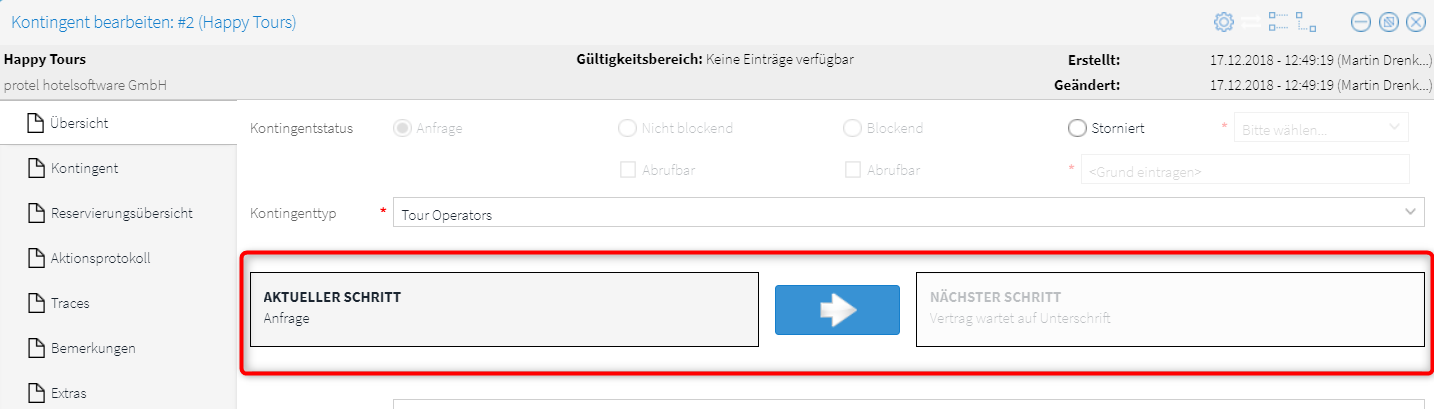
Wenn für den ausgewählten Kontingenttyp
ein bestimmter Workflow hinterlegt ist, ist der nächste Schritt
automatisch vorgegeben.
Beispiel:
Angenommen, für den Kontingenttyp
"Tour Operators" wurde folgender Workflow (Vertragszyklus)
in den Stammdaten vorgegeben:

Bei Zuordnung des Kontingenttyps "Tour
Operators" wird als erster Schritt automatisch der Schritt
Anfrage eingetragen -
dieser Schritt erscheint im Fensterbereich
AKTUELLER SCHRITT - siehe folgende Abbildung:

Die über diesen Schritt definierten
Werte für Kontingentstatus, Reservierungsstatus und Abrufstatus
sind ebenfalls im Kontingent eingetragen.
Der nächste mögliche Schritt wird
bereits im Fensterbereich NÄCHSTER
SCHRITT angezeigt - siehe folgende Abbildung:

Sobald die Bedingungen für den nächsten
Schritt erfüllt sind, klicken Sie auf den Pfeil, um den nächsten
Schritt zuzuordnen.
Anschließend erscheint eine Abfrage,
ob Sie zum nächsten Schritt springen möchten. Wenn Sie sicher
sind, bestätigen Sie mit Ja.
Danach wird im Fensterbereich AKTUELLER SCHRITT die Anzeige
aktualisiert und die über diesen Schritt definierten Werte (Kontingentstatus,
Reservierungsstatus und Abrufstatus) für das Kontingent gesetzt.
Wenn der letzte Schritt erreicht ist,
erscheinen im Fensterbereich NÄCHSTER
SCHRITT drei Striche (---) - siehe folgende Abbildung:

Verwandte
Themen:
 Stammdaten > Reservierung > Kontingente
Stammdaten > Reservierung > Kontingente
|
*Name,
*Kurzbezeichnung |
Vergeben Sie einen Namen und eine
Kurzbezeichnung für das Kontingent. Diese Eingaben sind obligatorisch. |
Schlüsselwort |
Hier geben Sie das Schlüsselwort/den
Code ein, der bei einer Reservierung für dieses Kontingent anzugeben
ist. |
*Ansprechpartner |
Über die Gästekarteisuche kann ein
Ansprechpartner für das Kontingent hinterlegt werden. |
Res.-Status |
Geben Sie hier den Reservierungsstatus
ein, die eine Reservierung erhalten soll, die für das Kontingent
gebucht wird. |
Preistyp |
Der Preistyp ist keine Pflichtangabe
und muss daher nicht ausgewählt werden. Wenn er ausgewählt ist,
wird er automatisch als Preistyp in die vom Kontingent abgerufenen
Reservierungen übertragen.
Wenn
kein Preis im Kontingent hinterlegt wurde, greift automatisch
der Standardpreis des Hotels. (Analog zu einer individuellen Reservierungsanlage)!
|
Stornobedingungen |
Stornobedingungen sind keine Pflichtangabe
und müssen daher nicht ausgewählt werden. Wenn Stornobedingungen
ausgewählt sind, werden sie automatisch als Stornobedingung in
die vom Kontingent abgerufenen Reservierungen übertragen. |
Garantiebedingungen |
Garantiebedingungen sind keine Pflichtangabe
und müssen daher nicht ausgewählt werden. Wenn Garantiebedingungen
ausgewählt sind, werden sie automatisch als Garantiebedingung
in die vom Kontingent abgerufenen Reservierungen übertragen. |
Reiseanlass |
Der Reiseanlass ist keine Pflichtangabe
und muss daher nicht ausgewählt werden. Wenn ein Reiseanlass ausgewählt
ist, wird dieser automatisch als Stornobedingung in die vom Kontingent
abgerufenen Reservierungen übertragen. Es wird überprüft, ob es
Standardwerte gibt, die im Hotel greifen. Wenn Sie hier
nichts auswählen, gelten automatisch die Standardwerte des Systems. |
Marktsegment |
Das Marktsegment ist keine Pflichtangabe
und muss daher nicht ausgewählt werden. Wenn ein Marktsegment
ausgewählt ist, wird es automatisch in die vom Kontingent abgerufenen
Reservierungen übertragen.
Es wird überprüft, ob es Standardwerte
gibt, die im Hotel greifen. Wenn Sie hier nichts auswählen, gelten
automatisch die Standardwerte des Systems. |
Vertriebsweg |
Der Vertriebsweg ist keine Pflichtangabe
und muss daher nicht ausgewählt werden. Wenn ein Vertriebsweg
ausgewählt ist, wird dieser automatisch in die vom Kontingent
abgerufenen Reservierungen übertragen. Es wird überprüft, ob es
Standardwerte gibt, die im Hotel greifen. Wenn Sie hier
nichts auswählen, gelten automatisch die Standardwerte des Systems. |
Komm. Kanal |
Der Kommunikationskanal ist keine
Pflichtangabe und muss daher nicht ausgewählt werden. Wenn ein
Kommunikationskanal ausgewählt ist, wird dieser automatisch in
die vom Kontingent abgerufenen Reservierungen übertragen. Es wird
überprüft, ob es Standardwerte gibt, die im Hotel greifen. Wenn
Sie hier nichts auswählen, gelten automatisch die Standardwerte
des Systems.
Der Kommunikationskanal beantwortet
die Frage, wie der Bucher vom Hotel gehört hat bzw. woher er das
Hotel kennt. |
Ablaufdatum |
 Tragen Sie hier ein Ablaufdatum ein, wenn das komplette
Kontingent ein festes
Ablaufdatum erhalten soll. Das Kontingent kann
ab diesem Termin nicht mehr gebucht werden. Alle Zimmer,
die bis dahin nicht abgerufen sind, werden automatisch
in der Tagesabschluss-Prozedur freigegeben und stehen
in der allgemeinen Verfügbarkeit wieder zum Verkauf. Bei
nicht-blockenden Kontingenten wird die Anzahl der Zimmer
in der Spalte Kontingent im Kategoriespiegel automatisch
auf Null gesetzt.
Tragen Sie hier ein Ablaufdatum ein, wenn das komplette
Kontingent ein festes
Ablaufdatum erhalten soll. Das Kontingent kann
ab diesem Termin nicht mehr gebucht werden. Alle Zimmer,
die bis dahin nicht abgerufen sind, werden automatisch
in der Tagesabschluss-Prozedur freigegeben und stehen
in der allgemeinen Verfügbarkeit wieder zum Verkauf. Bei
nicht-blockenden Kontingenten wird die Anzahl der Zimmer
in der Spalte Kontingent im Kategoriespiegel automatisch
auf Null gesetzt.
Beispiel: Reservierung von Gruppenzimmern bei Kongressen
und anderen Großveranstaltungen. Hier würde eine definierte
Anzahl von Zimmern im Rahmen eines nicht blockenden Kontingents
unter einem bestimmten Stichwort reserviert. Die Gäste
schließen bei der Buchung einen individuellen Reservierungsvertrag
mit dem Hotel ab. Das Kontingent mit einem Schlussdatum
versehen, an dem nicht abgerufene Zimmer in den freien
Verkauf zurückfallen.
 Tragen Sie
hier kein Datum ein, wenn das Kontingent ein dynamisches
Ablaufdatum erhalten soll (Tage vor Anreise). Tragen Sie
hier kein Datum ein, wenn das Kontingent ein dynamisches
Ablaufdatum erhalten soll (Tage vor Anreise).
|
|
Tage
vor Anreise
(Cut off days) |
Füllen
Sie diese Feld aus, wenn das Kontingent
ein dynamisches Ablaufdatum hat. Der hier eingegebene Wert
(z.B. "7") gibt an, wieviele Tage vor Anreise das Kontingent
verfällt (Verfallsfrist). Die Reservierung muss dann vor diesem
Termin gebucht werden. Beispiel: Würde hier eine "7"
stehen, würde das bedeuten, dass die letzte Reservierung spätestens
sieben Tage vor Anreise genannt werden muss. |
Beschreibung |
Geben Sie bei Bedarf eine Beschreibung
für das Kontingent ein. |
Klicken Sie auf [Übernehmen]
um Ihre Eingaben zu speichern.
 Sie gelangen automatisch zur nächsten Eingabe (Kontingent).
Sie gelangen automatisch zur nächsten Eingabe (Kontingent).
 Mit dem protel Air-Upgrade im Sommer 2020 haben sich nicht
nur die Oberfläche sondern auch viele Funktionen in protel
Air geändert.
Mit dem protel Air-Upgrade im Sommer 2020 haben sich nicht
nur die Oberfläche sondern auch viele Funktionen in protel
Air geändert. 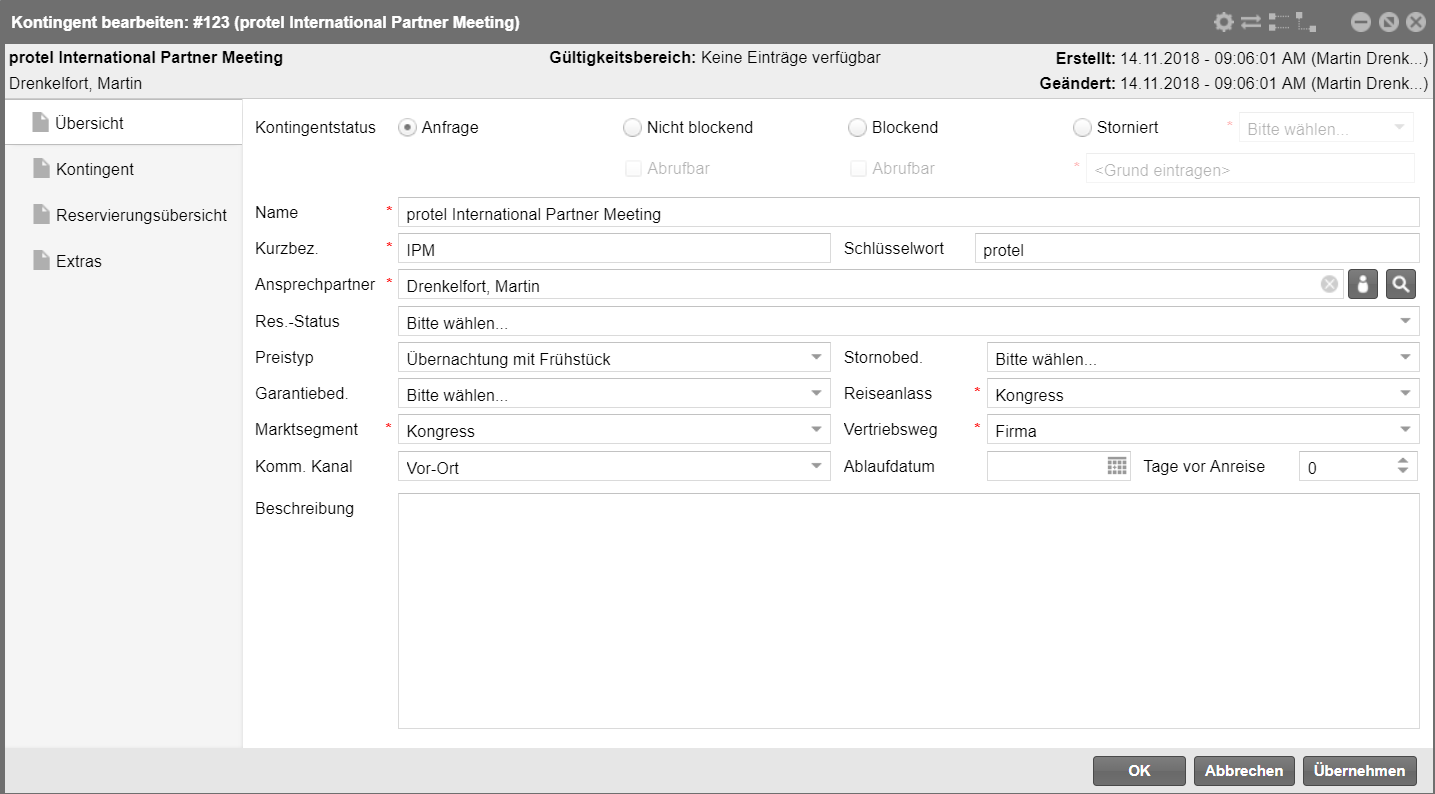


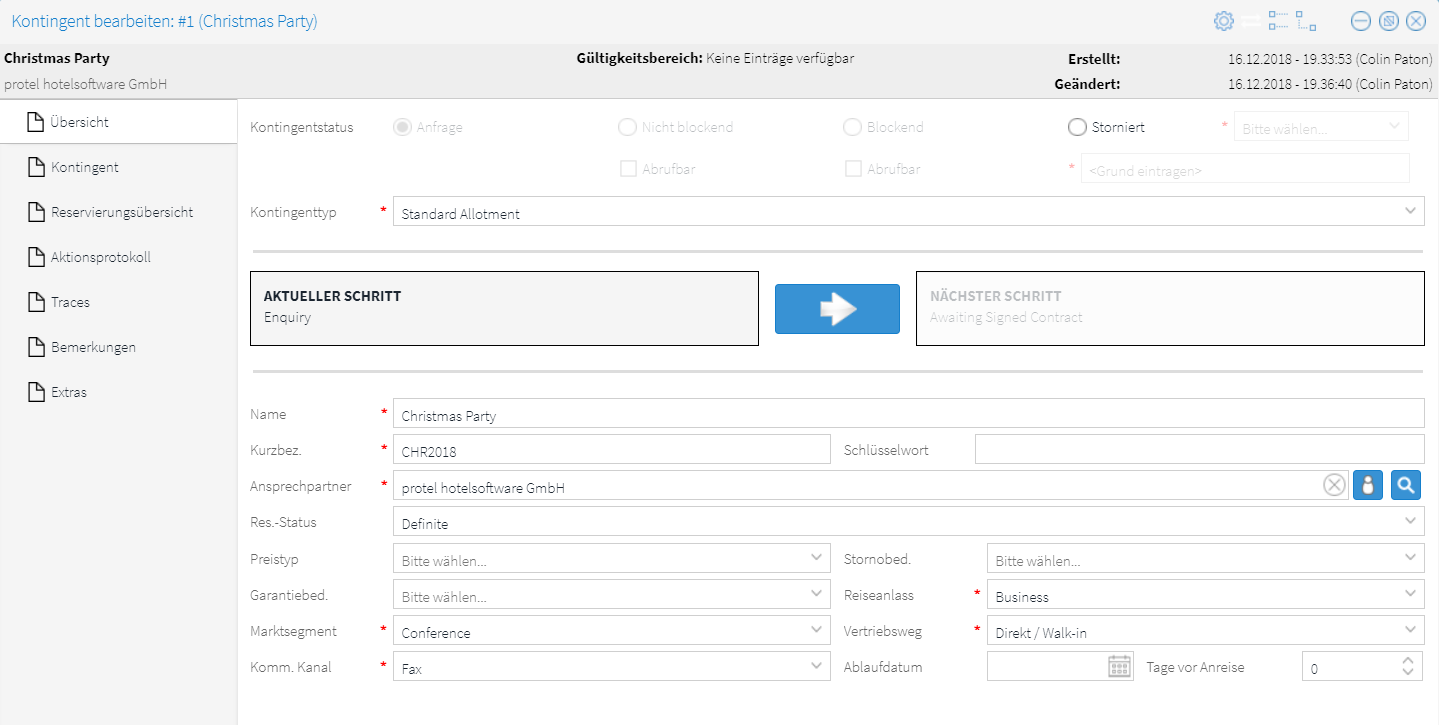






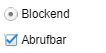
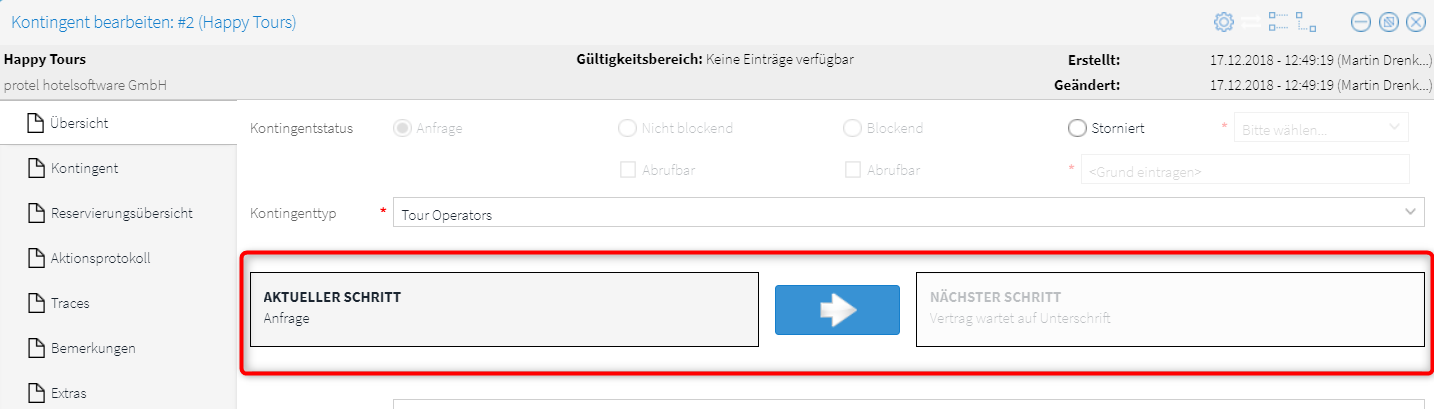




 Stammdaten > Reservierung >
Stammdaten > Reservierung > 
